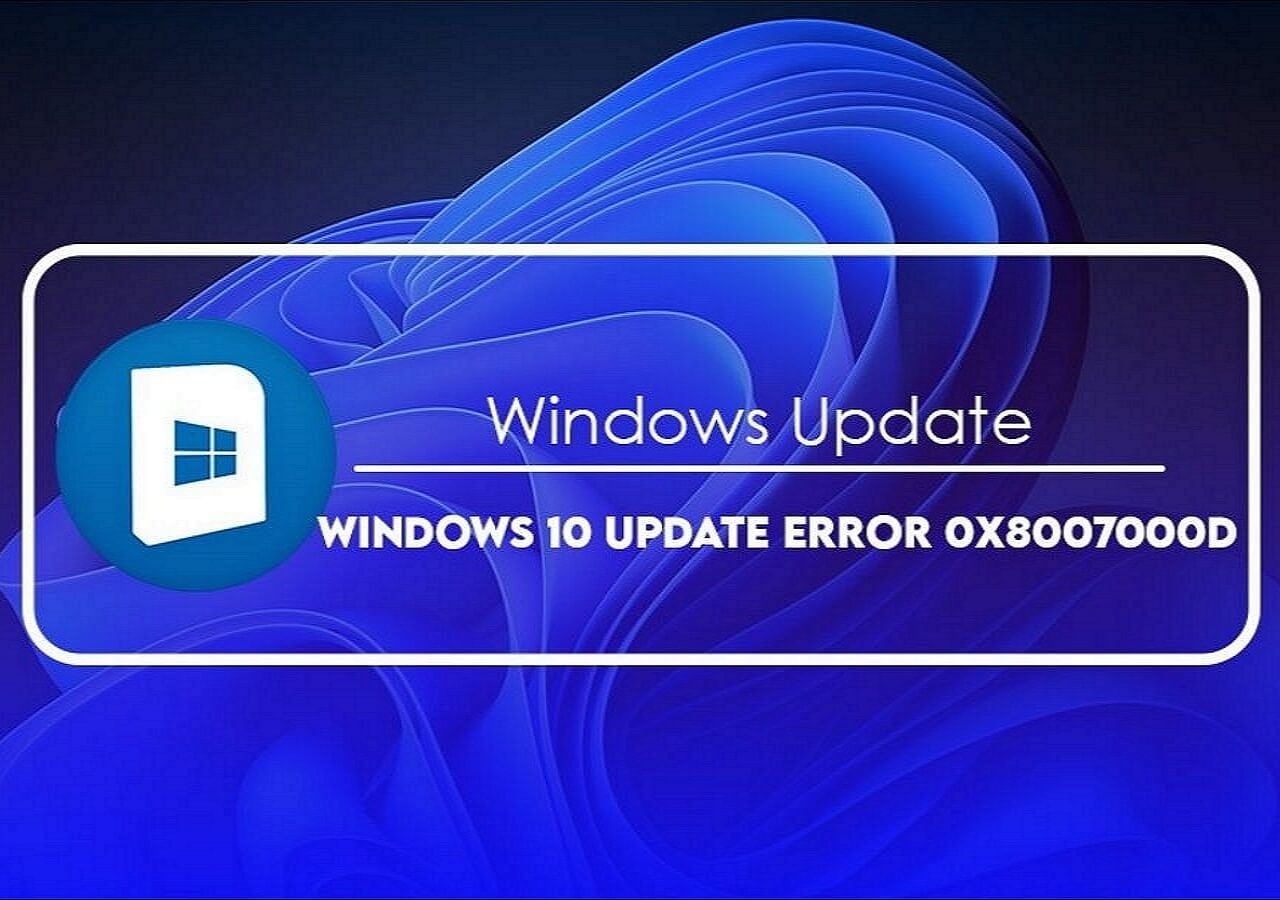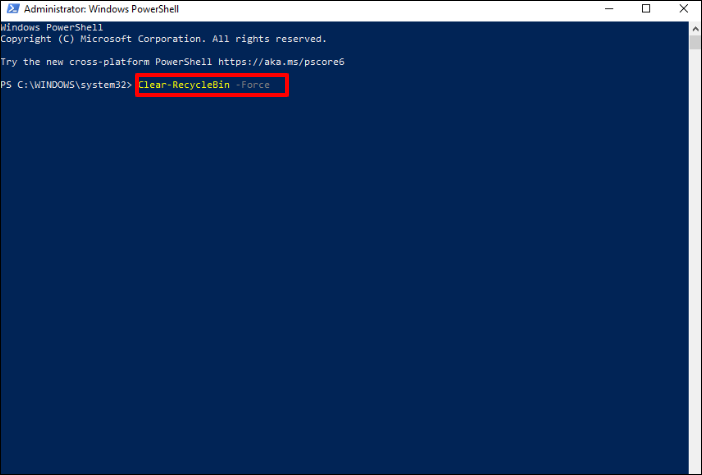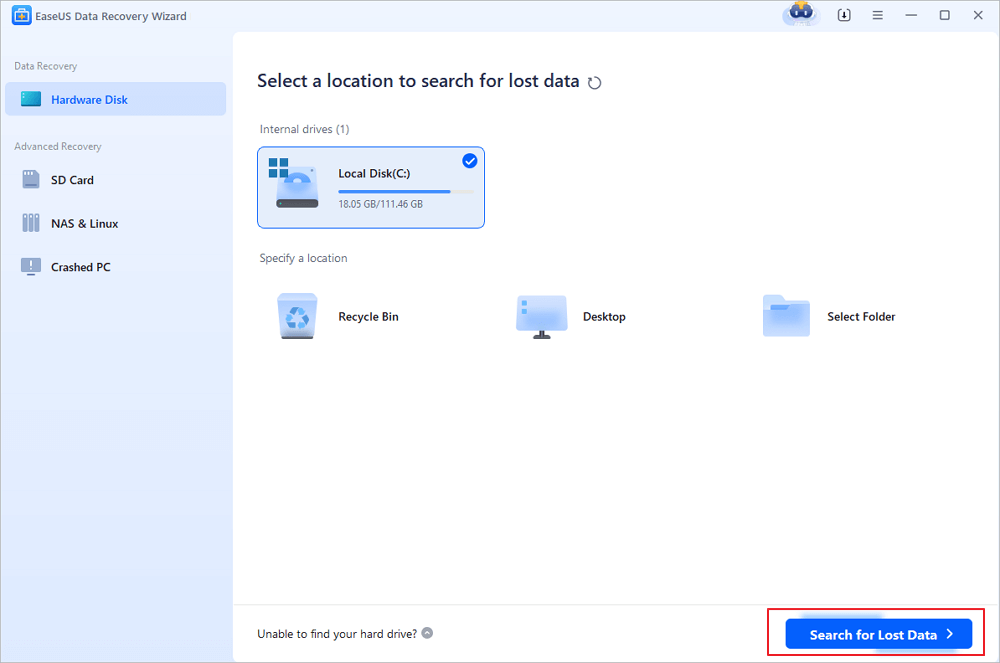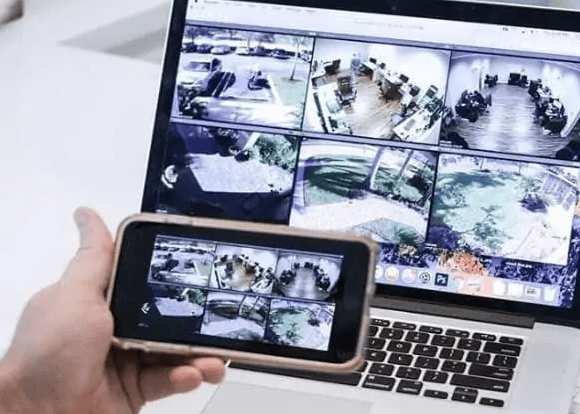Índice da Página
- Recuperar Mundo Minecraft excluído sem backup em PCs com Windows 11/10/8/7
- Recuperar Mundo Minecraft deletado sem backup no Mac
- Recuperar Mundo Minecraft excluído sem backup no PS4/PS5
Você é fã de Minecraft? É um jogo moderno e, quer você esteja jogando no Windows, Mac, PS4 ou PS5, pode ser doloroso quando seus mundos salvos desaparecem repentinamente. Quer você tenha feito uma exclusão acidental ou o jogo tivesse outras ideias para o destino, isso não significa que tudo acabou para sempre. Com a ajuda de nosso guia completo para restaurar mundos excluídos do Minecraft sem backup , mostraremos como qualquer jogador pode recuperar suas criações anteriores - não importa qual dispositivo use! Então continue lendo para saber mais!
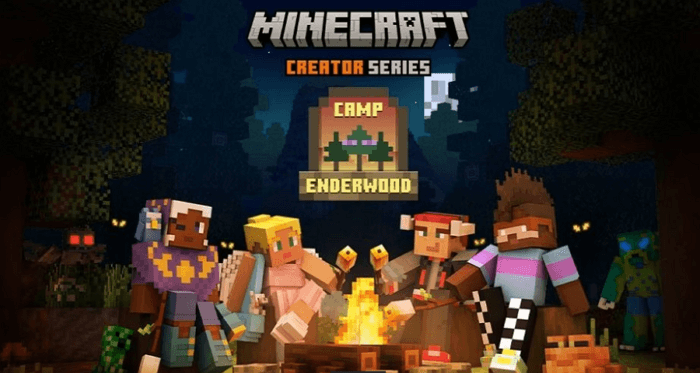
Onde estão os locais dos jogos Minecraft em diferentes dispositivos
A localização do arquivo do Minecraft varia de acordo com o seu dispositivo. Normalmente, os PCs com Windows mantêm os mundos do Minecraft localmente, enquanto o PS4 mantém os dados online. Confira a tabela para saber como os mundos do Minecraft são armazenados em cada dispositivo:
| Dispositivos | Localização do arquivo Minecraft |
| Windows | C:\Usuários\USER\AppData\Roaming\.minecraft\saves |
| Mac | ~/Library/Application Support/Minecraft |
| PS4/PS5 | Localmente ou online |
| Android | /Android/data/com.mojang.minecraftpe/files/games/com.mojang/ |
| iPhone | /On My iPhone/Minecraft/games/com.mojang/ |
Agora que você aprendeu onde seu mundo Minecraft está armazenado, vamos prosseguir para recuperar um mundo Minecraft sem backup no Windows/Mac/PS4/PS5.
#1. Recuperar mundo do Minecraft excluído sem backup no Windows 10
Existem muitas maneiras de recuperar mundos excluídos do Minecraft no Windows 10, como restaurar o backup level.dat, usar o fixador de região do Minecraft e usar software de recuperação de dados. Como você não tem um backup dos seus mundos do Minecraft, você precisará acessar e baixar uma ferramenta de recuperação eficaz em seu computador. Depois que o software estiver instalado, verifique a unidade de armazenamento do seu dispositivo em busca de arquivos excluídos. Se algum resultado contiver mundos do Minecraft que você pensou que estavam perdidos para sempre, selecione esses arquivos e tente recuperá-los de volta ao seu sistema.
Como escolher um software de recuperação de dados para recuperar dados perdidos de jogos de PC ? Entre os softwares de recuperação de disco rígido mais populares, recomendamos o EaseUS Data Recovery Wizard. Com cliques simples, este software de recuperação de arquivos funciona bem para recuperar arquivos excluídos no Windows 11/10/8/7.
Baixe esta ferramenta e deixe-a verificar os dados perdidos do jogo Minecraft no Windows 11/10/8/7.
Passo 1. Selecione um local e comece a digitalizar
Inicie o EaseUS Data Recovery Wizard, passe o mouse sobre a partição/unidade onde os arquivos excluídos foram armazenados. Clique em "Procurar dados perdidos" para encontrar arquivos perdidos.
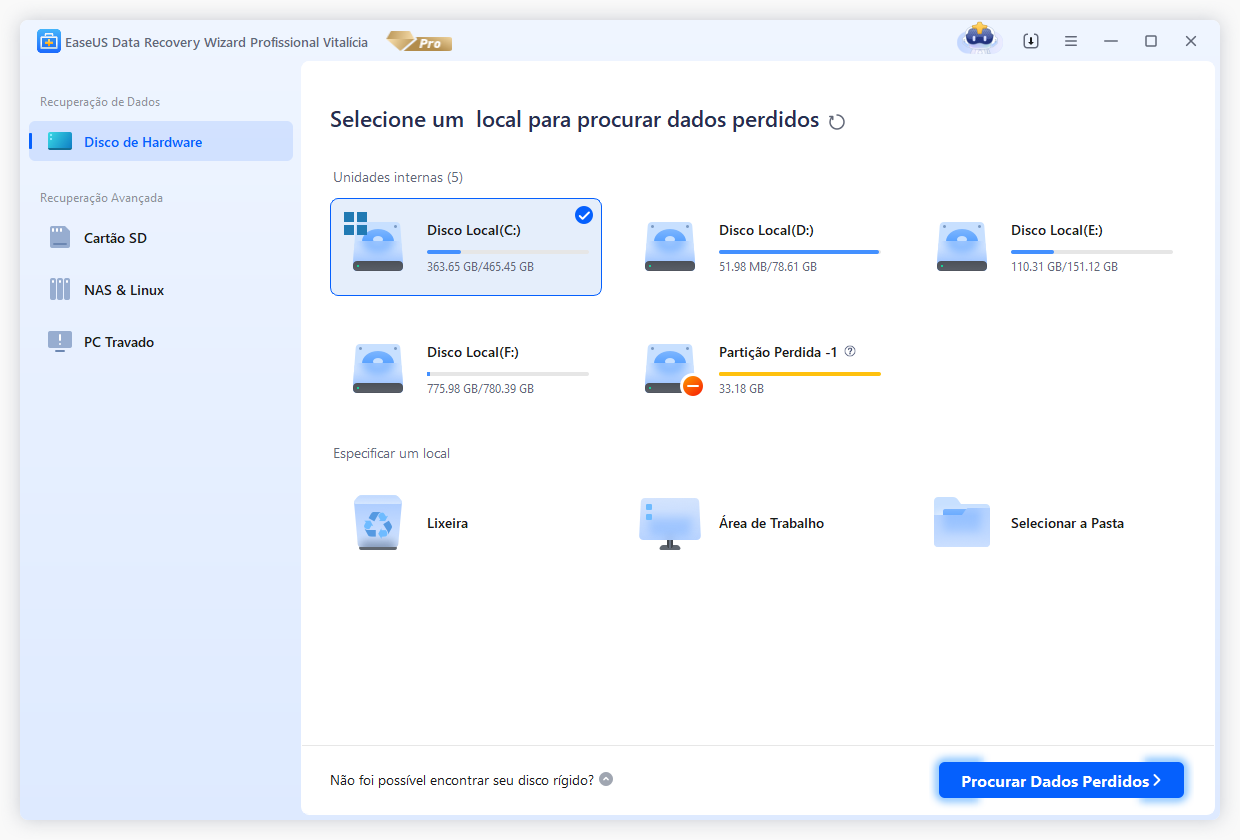
Passo 2. Selecione os arquivos que deseja recuperar
Quando a verificação terminar, selecione os arquivos excluídos que deseja recuperar. Você pode clicar no filtro para exibir apenas os tipos de arquivo desejados. Se você se lembrar do nome do arquivo, também poderá pesquisar na caixa de pesquisa, que é a maneira mais rápida de encontrar o arquivo de destino.
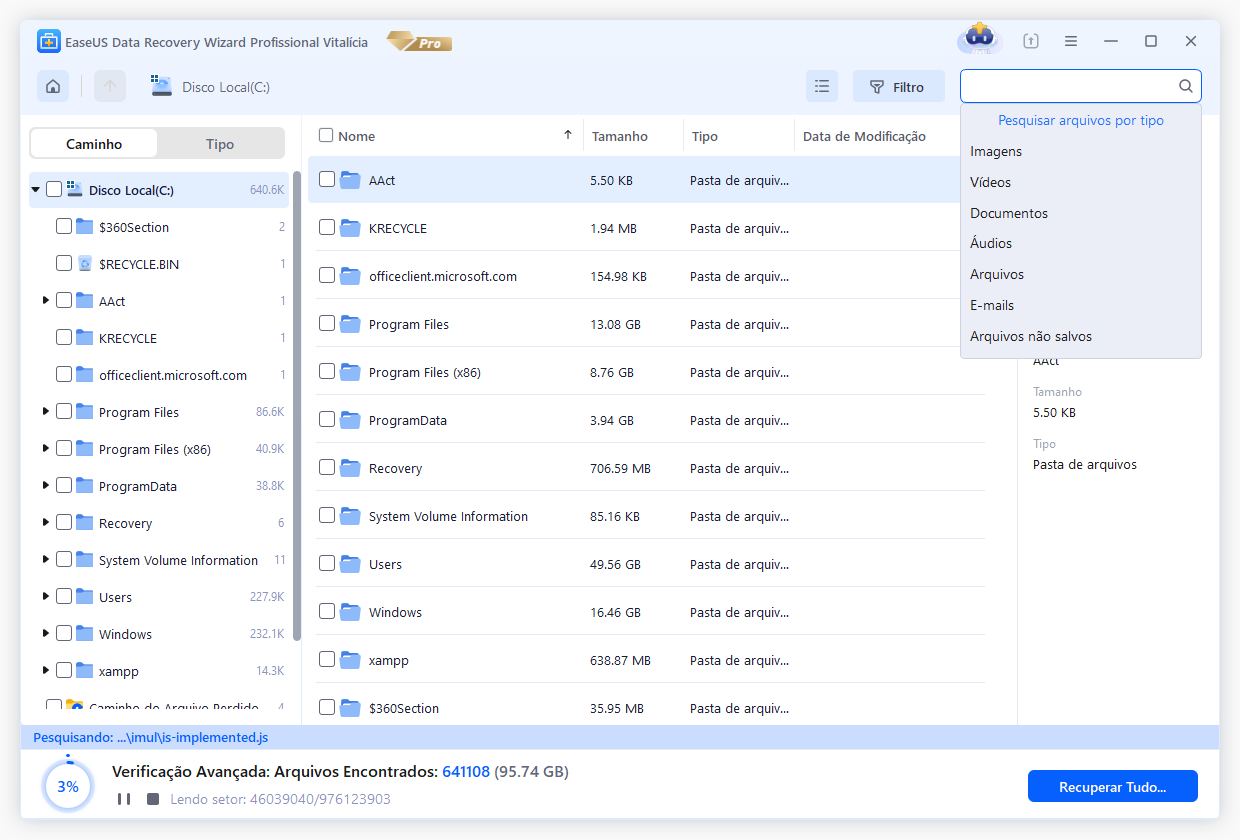
Passo 3. Visualize e recupere arquivos excluídos
Visualize os arquivos recuperáveis. Em seguida, selecione os arquivos que deseja restaurar e clique em "Recuperar" para armazenar os arquivos em um novo local de armazenamento, em vez do disco onde os dados foram perdidos anteriormente. Você pode escolher um armazenamento em nuvem, como OneDrive, Google Drive, etc., e clicar em "Salvar" para salvar seus arquivos recuperados.
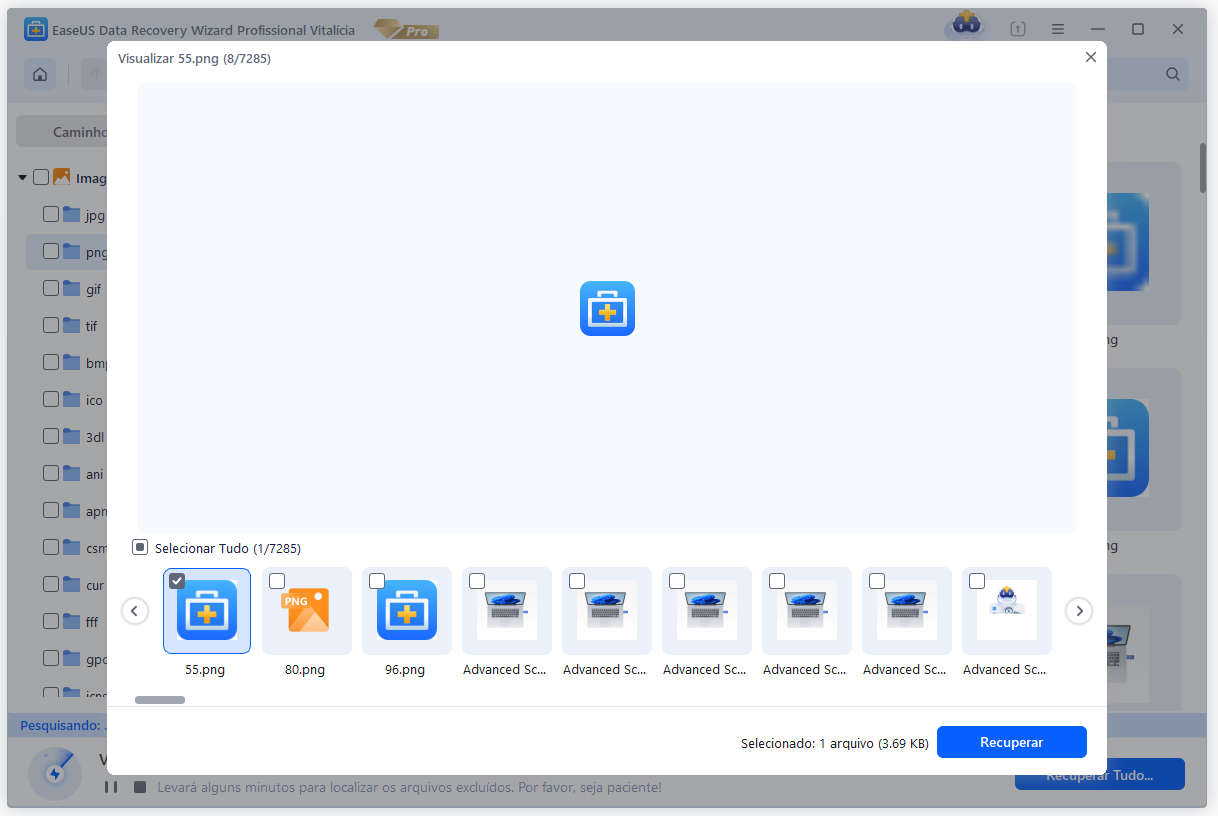
#2. Como recuperar mundo do Minecraft excluído sem backup no Mac
O EaseUS Data Recovery Wizard também possui uma versão para Mac. Ele permite recuperar arquivos excluídos em dispositivos Mac em três etapas. Baixe o EaseUS Data Recovery Wizard for Mac e siga as etapas abaixo para recuperar dados perdidos de jogos no Mac.
Passo 1. Selecione o local onde seus dados e arquivos importantes foram excluídos e clique no botão "Pesquisar".

Passo 2. O software executará varredura rápida e profunda e trabalhará duro para encontrar o maior número possível de arquivos excluídos no volume selecionado.

Passo 3. Os resultados da verificação serão exibidos no painel esquerdo. Basta selecionar os arquivos e clicar no botão "Recuperar" para recuperá-los.

#3. Como recuperar mundo do Minecraft excluído no PS4/PS5
É frustrante quando excluímos acidentalmente algo valioso, como dados do Minecraft no PlayStation 4/5. Pode ser possível recuperar dados perdidos do Minecraft no PS4. A pré-condição é recuperar os dados do PlayStation usando seu sistema de arquivos proprietário (o backup é necessário).
Siga as etapas abaixo para recuperar mundos excluídos do Minecraft no PS4/PS5.
- Vá para as configurações".
- Clique em "Gerenciamento de dados salvos do aplicativo".
- Selecione "Dados salvos no armazenamento online".
- Guia "Baixar para armazenamento do sistema".
- Escolha Minecraft e clique em Sim para confirmar que você concorda em substituir o arquivo existente por aquele armazenado na nuvem.

É importante observar que as taxas de sucesso e a confiabilidade dessas técnicas variam muito. Se os dados recuperados do Minecraft forem críticos, talvez seja melhor contratar um especialista de TI qualificado para avaliar sua situação específica para realizar serviços de recuperação de dados.
Serviços de recuperação de dados de jogos EaseUS
Clique aqui para entrar em contato com nossos especialistas para uma avaliação gratuita
Consulte os especialistas em recuperação de dados da EaseUS para um serviço de recuperação manual individual. Poderíamos oferecer os seguintes serviços após um diagnóstico GRATUITO
- Corrigir problemas de HDD, SSD, disco rígido externo, unidade flash USB e pen drive
- Corrigir discos que não podem ser lidos ou acessados devido a setores defeituosos
- Corrigir discos que se tornam partições protegidas por GPT
- Reparar unidade RAW danificada que precisa ser reformatada (unidade criptografada BitLocker também é suportada)
- Limpar dados, desformate o disco rígido, instalar/desinstalar software ou driver, etc.
Conclusão
Existem várias maneiras de recuperar mundos excluídos do Minecraft sem backup em diferentes dispositivos. Em PCs com Windows, você pode usar um software de recuperação de dados. Você pode verificar os backups do Time Machine ou usar o software de recuperação de dados do Mac no Mac. E no PS4/PS5, você pode experimentar seu próprio sistema de arquivos proprietário. Você pode entrar em contato com os serviços de recuperação de dados ou começar de novo se tudo mais falhar!
Perguntas frequentes sobre como recuperar mundo do Minecraft excluído sem backup
Se você ainda tiver problemas com perda de dados do jogo, leia as perguntas e respostas abaixo para obter mais ajuda.
1. Existe uma maneira de recuperar um mundo do Minecraft sem backup?
Sim, existem maneiras de recuperar mundos excluídos do Minecraft sem backup:
- Use software de recuperação de dados
- Experimente o sistema de arquivos proprietário PS4/PS5
- Recorra a serviços de recuperação de dados
2. Você pode recuperar um mundo Minecraft excluído no PS4 ou PS5?
Sim, você pode recuperar mundos excluídos do Minecraft no PS4/PS5. Os assinantes do PS4/PS5 podem acessar até 100 GB de armazenamento em nuvem. Você pode ativar backups automáticos ou fazer backup de seus jogos manualmente e usar esses backups para recuperar seu mundo perdido do Minecraft.
3. Como posso recuperar arquivos perdidos de jogos PS4?
Siga estas etapas para recuperar dados perdidos do jogo PS4 :
- Vá para Configurações > Gerenciamento de dados salvos do aplicativo
- Guia Dados salvos no armazenamento online > Baixar para armazenamento do sistema
- Selecione e verifique os jogos relativos que você salvou no armazenamento online> clique em Baixar.
Aguarde a conclusão do processo de download e você precisará repetir a operação várias vezes até que todos os jogos perdidos sejam restaurados dos salvamentos na nuvem.
Esta página foi útil?
-
"Espero que minha experiência com tecnologia possa ajudá-lo a resolver a maioria dos problemas do seu Windows, Mac e smartphone."…

20+
Anos de experiência

160+
Países e regiões

72 Milhões+
Downloads

4.7 +
Classificação do Trustpilot
Tópicos em Destaque
Pesquisa

 05/11/2025
05/11/2025